وبکم لپتاپها و کامپیوترهای شخصی معمولاً کیفیت چندان جالبی ندارد و اکثر اوقات در این دستگاهها شاهد تصاویری با وضوح پایین، نویز بالا و بازتولید رنگ بسیار ضعیف هستیم. اگر کیفیت وبکم لپتاپ شما نیز با این واژگان توصیف میشود، باید این مژده را داد که گوگل راه حل مناسبی برای شما تدارک دیده است. این کمپانی در جریان رویداد «Pixel Feature Drops» دسامبر ۲۰۲۳، امکان استفاده از گوشیهای پیکسل به عنوان وبکم را در دسترس کاربران قرار داد و اکنون با متصل کردن گوشی پیکسل به کامپیوتر ویندوزی یا مک خود، امکان استفاده از گوشی هوشمندتان بهعنوان وبکم را دارید. در ادامه با اِروتِک همراه باشید تا به نحوهی انجام این کار و تبدیل گوشی پیکسل گوگل به وبکم کامپیوتر بپردازیم.
قابلیت جدید گوشیهای پیکسل گوگل کاملاً در سطح ویژگی «Continuity Camera» محصولات اپل نیست، چرا که برای متصل کردن گوشی پیکسل خود به کامپیوتر باید حتماً از کابل استفاده کنید و امکان اتصال بیسیم وجود ندارد. با این حال، نتیجهی نهایی هر دو قابلیت یکسان است و گوشی هوشمند شما را تبدیل به وبکم میکند. به کمک این قابلیت میتوانید از دوربین بسیار بهتری نسبت به آنچه که در اکثر لپتاپها (بهخصوص در بین دستگاههای ویندوزی) پیدا میشود، بهرهمند گردید.
هر آنچه که برای تبدیل گوشی پیکسل خود به وبکم کامپیوتر نیاز دارید
جهت استفاده از گوشی پیکسل بهعنوان وبکم باید دارای موارد زیر باشید:
- یک گوشی پیکسل ۶ یا مدلهای جدیدتر (از جمله گوشی پیکسل فولد)
- بهروزرسانی سیستمعامل دسامبر ۲۰۲۳
- کامپیوتر و لپتاپی که از مشخصات کلاس دستگاههای ویدیویی USB یا همان «UVC» پشتیبانی کند. (لازم به ذکر است که میتوانید از این قابلیت در سایر دستگاههایی که از UVC پشتیبانی میکنند مانند تبلت، تلویزیونهای هوشمند، خودروها و حتی گوشیهای دیگر نیز استفاده کنید)
نحوهی استفاده از گوشی پیکسل بهعنوان وبکم
در صورتی که تمامی موارد ذکرشده در بالا را در اختیار دارید، مراحل زیر را برای متصل کردن گوشی پیکسل خود به کامپیوتر در قالب وبکم دنبال کنید:
- گوشی پیکسل خود را به کامپیوتر (یا هر دستگاه دیگری) وصل کنید.
- انگشت خود را از بالای صفحه به پایین بکشید تا پنل اعلانات باز شود.
- بر روی اعلان «Charging this device via USB» ضربه بزنید.
- گزینهی وبکم (Webcam) را انتخاب کنید.
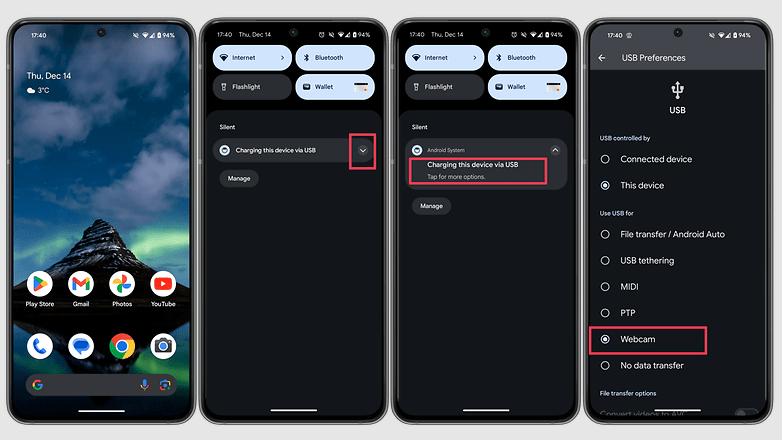
شاید در دستگاه دیگر لازم باشد که حتماً وبکم اندروید را بهصورت دستی بهعنوان دوربین خود انتخاب کنید، خصوصاً اگر دستگاه شما مجهز به دوربین داخلی است. با گوشی هوشمندتان نیز میتوانید سطح بزرگنمایی را براساس سختافزار دستگاه خود انتخاب نمایید و بین دوربین جلو و عقب سوئیچ کنید.
نکتهی مثبت دیگری که متصل کردن گوشی پیکسل به کامپیوتر بهعنوان وبکم دارد، شارژ شدن گوشی در حین استفاده است، چرا که باید حتماً گوشی خود را از طریق کابل به کامپیوتر متصل کنید.
![]()
برای خاموش کردن این قابلیت نیز تنها باید مراحل بالا را مجدداً تکرار کنید و در قدم سوم، گزینههای دیگری مانند «File transfer» را انتخاب نمایید. اگر بهطور اتفاقی اعلان این قابلیت را بستید نیز جای نگرانی نیست، چرا که این مشکل بهراحتی پیش میآید و احتمال دارد که باگی از طرف خود گوگل باشد. در این حالت، تنها باید کابل را جدا کنید.
استفاده کردن از گوشی اندرویدی بهعنوان وبکم، قابلیت جدیدی به حساب نمیآید اما گوگل با اضافه کردن این ویژگی به سیستمعامل گوشیهای خود، انجام چنین کاری را نسبت به روشهای قبلی بسیار آسانتر کرده است. در حال حاضر هنوز مشخص نیست که آیا این قابلیت برای گوشیهای دیگر نیز در دسترس قرار میگیرد یا خیر.
منبع: NextPit

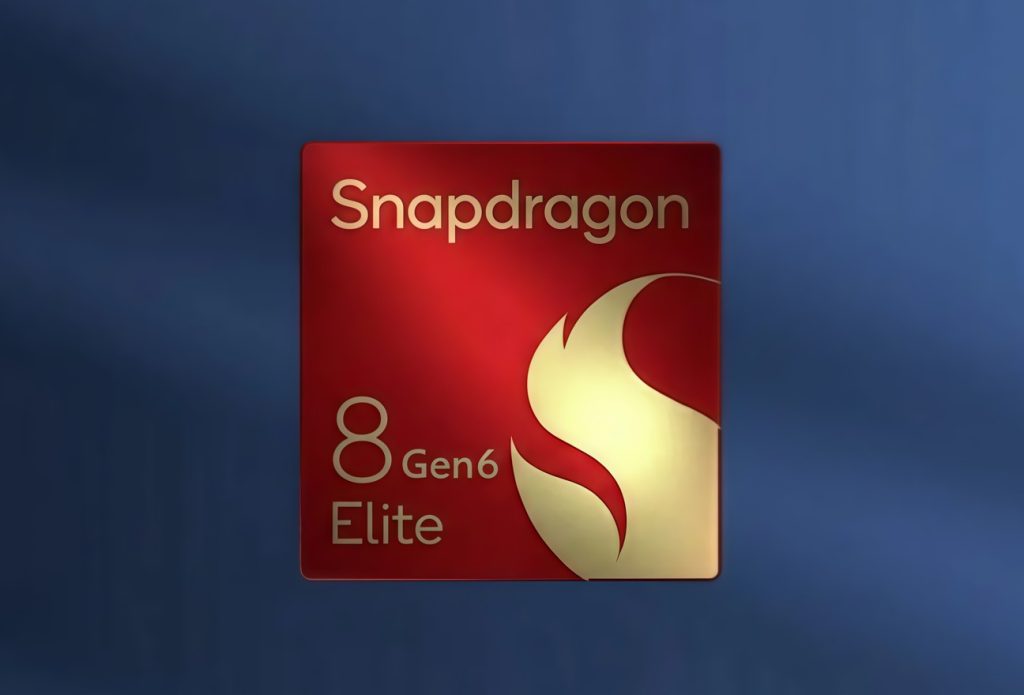


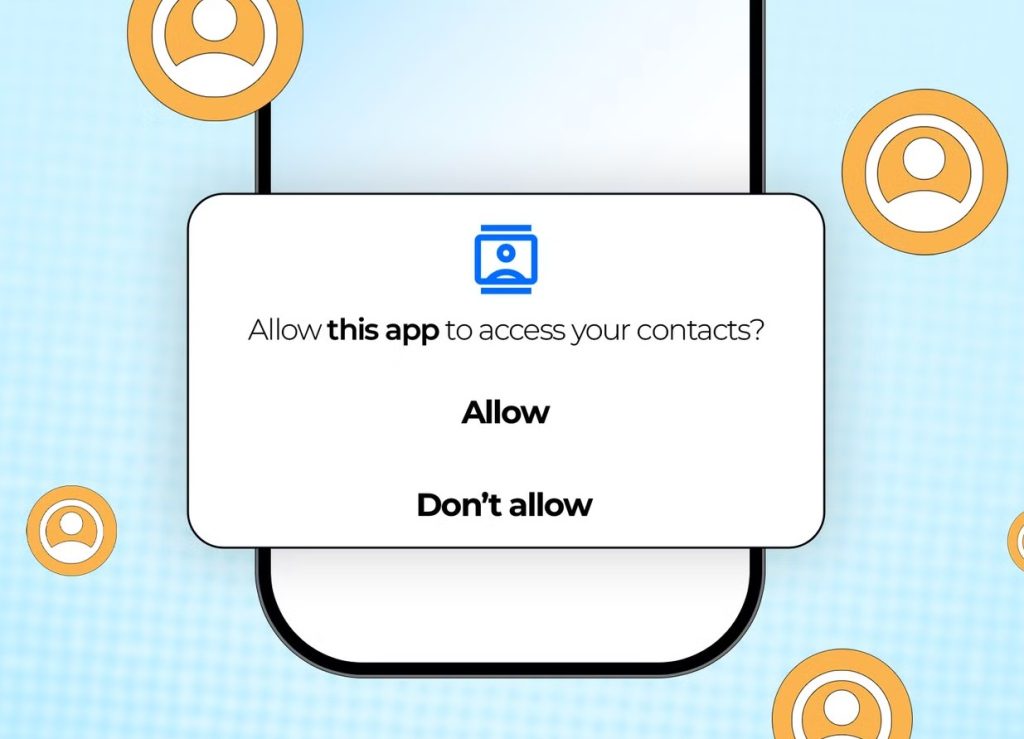













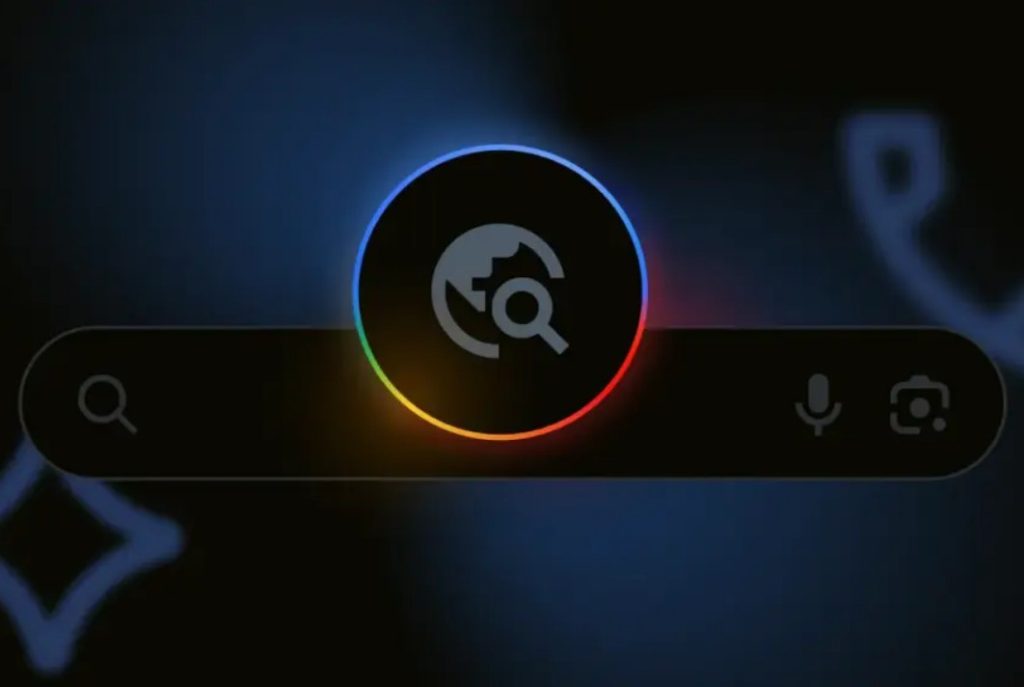
![هایپر او اس ۳ شیائومی با مجموعهای از ویژگیهای هوشمند در سطح جهانی عرضه شد [+ زمانبندی انتشار]](https://aero-tech.ir/wp-content/uploads/2025/10/9065-1-Xiaomi-HyperOS-3.jpg)




